
Tømme ut mappen Sendte elementer i Microsoft Outlook normalt betyr å slette alle e-postene eller flytte dem inn i en arkivet . Uansett hva du foretrekker, her er hvordan du kan automatisere prosessen ved enten å ikke spare sendte e-poster eller lagre dem i en annen mappe i stedet.
Når du sender en e-post sender Outlook den opprinnelige e-posten til mottakeren og lagrer en kopi av denne e-posten i mappen Sendte elementer. Denne standard oppførsel gir mening og vil trolig aldri forandre seg, men det betyr ikke at du sitter fast med den.
Outlook kan du slå av denne, slik at den ikke lagrer en kopi av sendte e-postmeldinger i mappen Sendte elementer. Hvis du vanligvis slette alt i dine Sendte elementer så dette er alt du trenger.
For å automatisk flytte elementer i et annet land enn Sendte elementer-mappen, du slutter Outlook lagrer en kopi til Sendte elementer, og lage en regel som sender en kopi av alle e-poster du sender til mappen du ønsker i stedet.
Vi er interessert i å gjøre dette som en standard for alle e-poster, men du kan gjøre dette som en one-off for en enkelt e-post. I din Outlook-programmet, åpne “Alternativer” og klikk “Lagre sendte element for å”, som vil gi deg muligheten til å angi en bestemt mappe eller ikke skal lagre sendte e-post i det hele tatt.
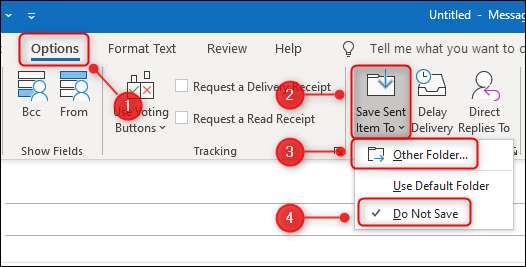
Men vi kan ikke tenke på mange situasjoner hvor du ønsker å gjøre dette. Og hvis du gjorde det, ville det være lettere å bare slette eller flytte e-post fra Sendte elementer i stedet. Men hvis du ønsker å gjøre dette automatisk for alle e-poster, her er hvordan.
Hvordan Stopp Lagre sendt e-poster
For å stoppe Microsoft Outlook fra å lagre en kopi av sendte e-poster, åpne Fil & gt; Alternativer.

I “Mail” fanen, bla ned til “Lagre meldinger” og fjern merket “Lagre kopier av meldinger i mappen Sendte elementer.”
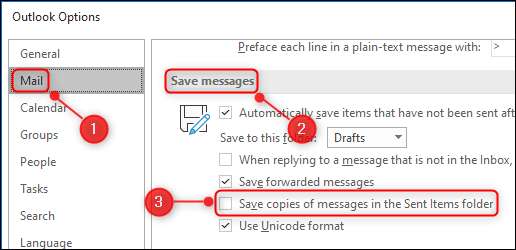
Nå klikker du på “OK” nederst til høyre på “Alternativer” vinduet.

Hvis du bare vil at Outlook skal stoppe lagringen sendt e-poster, er dette alt du trenger å gjøre.
Hvis du vil at e-postklienten for å lagre sendte e-postmeldinger til en annen mappe, må du opprette en regel for å fortelle det til å gjøre det.
Hvordan skal lagre sendte e-post til en annen mappe
I Microsoft Outlook klikker du Hjem & GT; Rules & gt; Administrer Regler & amp; Varsler.
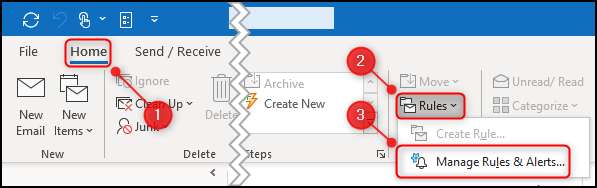
Nå velger du “Ny regel” -knappen.
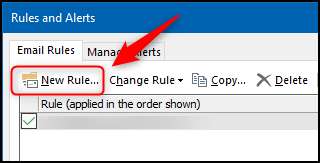
I Regelveiviser vinduet som åpnes, klikker du på “Apply regel på meldinger jeg sender” og velg deretter “Neste” -knappen.
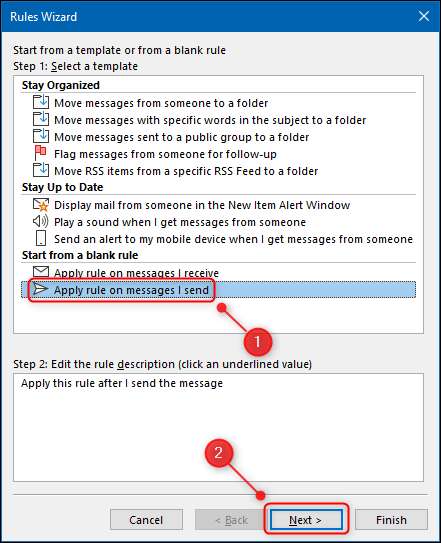
Det neste panelet er “Hvilken tilstand (e) du ønsker å sjekke?” Som vi vil at denne regelen for å gjennomføre alle sendte e-post, ikke sjekke noen vilkår, bare klikk “Next”. En dialog som ber deg bekrefte at denne regelen vil påvirke alle e-poster du sender. Klikk på “Ja.”
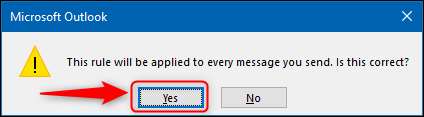
Velg “flytte en kopi til den angitte mappen” og velg understreket tekst for å velge mappen.
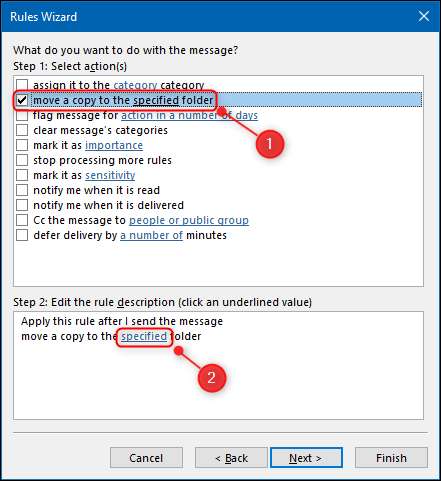
I mappelisten som vises, velger du mappen du vil at sendt e-post lagres og deretter “OK”.
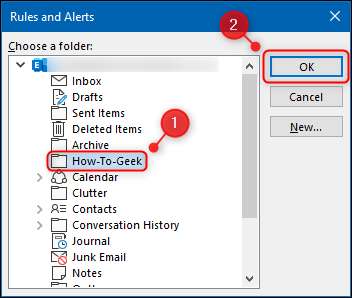
Nå velger “Neste” -knappen.
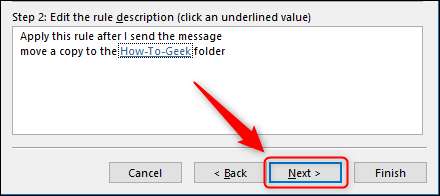
Klikk “Next” igjen, gi regelen et navn på det siste skjermbildet, og velg deretter “Finish”.
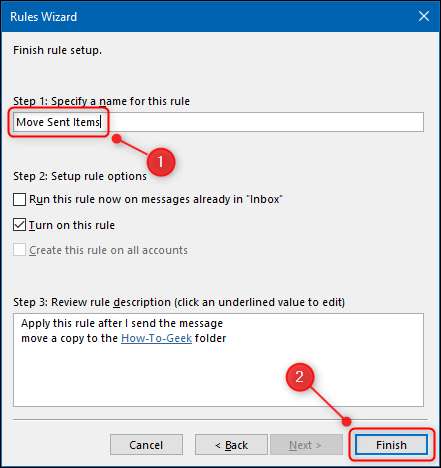
Fra nå av vil alle e-poster du sender lagre i mappen du valgte i stedet for Sendte elementer.
Denne regelen vil bare fungere når du sender e-post via skrivebordsklienten Microsoft Outlook. Når du sender e-post via Outlook Web App, vil de fortsette å spare i mappen Sendte elementer. Det finnes ingen tilsvarende måte å lage en regel for sendt e-post i Outlook Web App.







